实验1Word格式.docx
《实验1Word格式.docx》由会员分享,可在线阅读,更多相关《实验1Word格式.docx(12页珍藏版)》请在冰点文库上搜索。
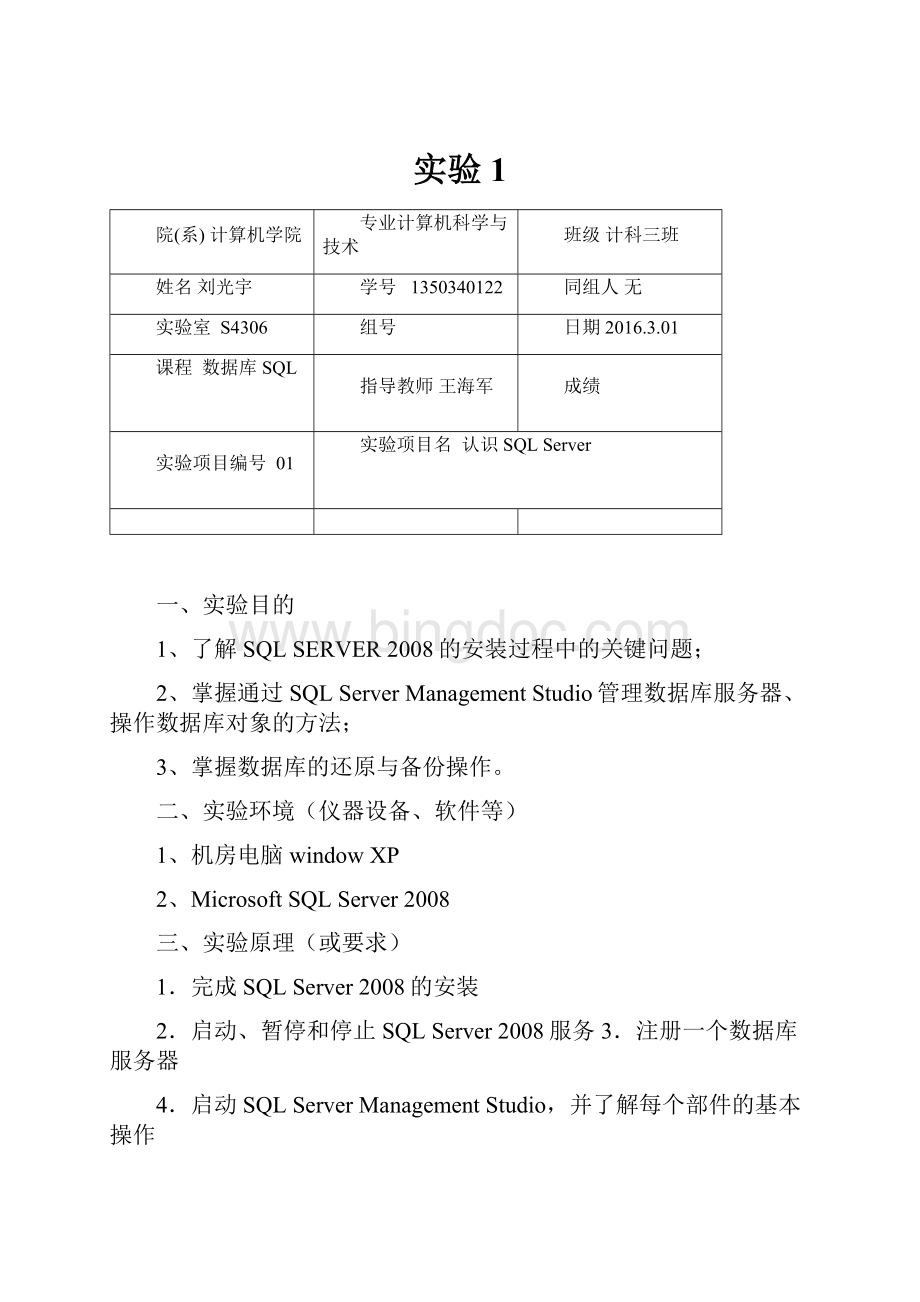
指导教师王海军
成绩
实验项目编号01
实验项目名认识SQLServer
一、实验目的
1、了解SQLSERVER2008的安装过程中的关键问题;
2、掌握通过SQLServerManagementStudio管理数据库服务器、操作数据库对象的方法;
3、掌握数据库的还原与备份操作。
二、实验环境(仪器设备、软件等)
1、机房电脑windowXP
2、MicrosoftSQLServer2008
三、实验原理(或要求)
1.完成SQL
Server
2008的安装
2.启动、暂停和停止SQL
2008服务
3.注册一个数据库服务器
4.启动SQL
Management
Studio,并了解每个部件的基本操作
5.在SQL
Studio中新建一个登录名
四、实验步骤
1.安装SQL
2008
安装SQL
2008之前需预安装.NET
Framework
3.5组件;
安装Microsoft数据库访问组件(MDAC)2.8
SP1或更高版本;
安装Microsoft
Windows
Installer
4.5及以上版本。
2.SQL
2008服务器管理
1)启动、暂停和停止服务
2)服务器注册
3.启动SQL
Studio
4.建立登录名
五、记录与处理
进入SQLServer安装中心后跳过“计划”内容,直接选择界面左侧列表中的“安装”,如图1-2所示,进入安装列表选择。
图1-2SQLServer安装中心-计划
如图1-3所示,进入SQLServer安装中心-安装界面后,右侧的列表显示了不同的安装选项。
本文以全新安装为例说明整个安装过程,因此这里选择第一个安装选项“全新SQLServer独立安装或现有安装添加功能”。
图1-3SQLServer安装中心-安装
之后进入“安装程序支持规则”安装界面,安装程序将自动检测安装环境基本支持情况,需要保证通过所有条件后才能进行下面的安装,如图1-5所示。
当完成所有检测后,点击“确定”进行下面的安装。
图1-5安装程序支持规则
在许可条款界面中,需要接受Microsoft软件许可条款才能安装SQLServer2008,如图1-7所示。
图1-7许可条款
接下来将进行安装支持检察,如图1-8所示,点击“安装”继续安装。
图1-8安装程序支持文件
如图1-9所示,当所有检测都通过之后才能继续下面的安装。
图1-9安装程序支持规则
通过“安装程序支持规则”检察之后进入“功能选择”界面,如图1-10所示。
这里选择需要安装的SQLServer功能,以及安装路径。
图1-10功能选择
如图1-11所示,接下来是“实例配置”,这里选择默认的ID和路径。
图1-11实例配置
在完成安装内容选择之后会显示磁盘使用情况,可根据磁盘空间自行调整,如图1-12所示。
图1-12磁盘空间要求
如图1-13所示,在服务器配置中,需要为各种服务指定合法的账户。
点击“对所有SQLSERVER服务使用相同的账号”,选中使用的帐户。
图1-13服务器配置
接下来是数据库登录时的身份验证。
图1-14数据库引擎配置
如图1-15所示,为“AnalysisServices配置”指定管理员。
图1-15AnalysisServices配置
在报表服务配置中选择默认模式,如图1-16所示。
图1-16ReportingServices配置
最后根据功能配置选择再次进行环境检察,如图1-18所示。
图1-18安装规则
当通过检察之后,软件将会列出所有的配置信息,最后一次确认安装,如图1-19所示。
点击“安装”开始SQLServer安装。
图1-19准备安装
安装过程如图1-20所示。
图1-20安装进度
如图1-21所示,当安装完成之后,SQLServer将列出各功能安装状态。
图1-21安装进度完成
如图1-22所示,此时SQLServer2008完成了安装,并将安装日志保存在了指定的路径下。
图1-22完成安装
六、思考题:
1.请思考安装过程中,配置选择项的含义?
一,要安装的组件:
可以根据自己的需要选择安装6项组件的安装,一般我们只要安装“SQLSeverDatabaseServices”即可,但是我建议大家全部安装,以备日后不时之需。
二,实例名:
命名实例只是表示你在安装过程中为实例定义了一个名称,然后就可以用该名称访问该实例。
默认实例获得安装它的服务器的名称,因此,在某个时刻只能有一个默认实例,但可以有很多命名实例。
三,服务账户:
内置系统账户中,有本地系统与网络服务。
本地系统账户是一个Windows操作系统账户,它对本地计算机具有完全管理权限,但是没有网络访问权限。
该账户可用于开发或测试不需要与其他服务器应用交互,也不需要使用任何网络资源的服务器。
但由于授予该账户的特权。
网络服务账户是一个特殊的内置系统账户,类似于已验证的用户账户。
该账户对系统资源和对象的访问权限与Users组的成员一样。
运行于此账户下的服务,将使用计算机账户的身份来访问网络资源。
2.请思考SQLServer2008环境和其它的编程环境的异同?
为程序员开发的SQLServer2000中的数据存储应用。
虽然开发版支持企业版的所有功能,使开发人员能够编写和测试这些功能都可以使用的应用程序,但只有开发版作为开发和测试系统,不能作为生产服务器。
七、总结
对于本次实验,我们初步认识了数据库,也认识到了帮助文档的重要性,对于日后所学,相信会有很大帮助。